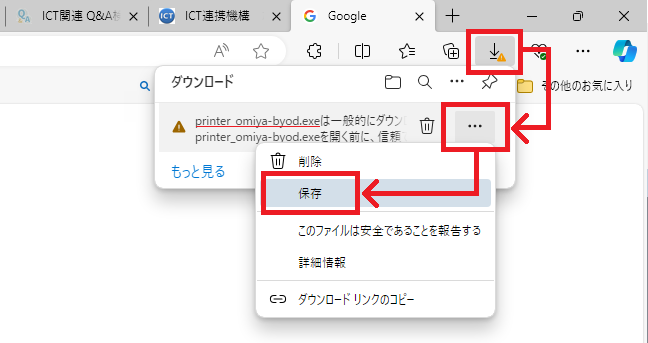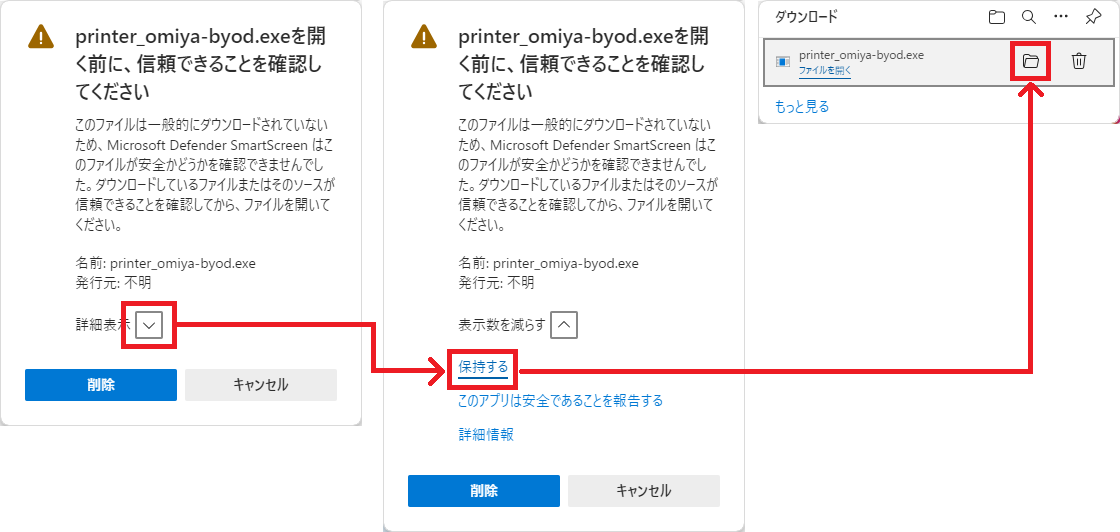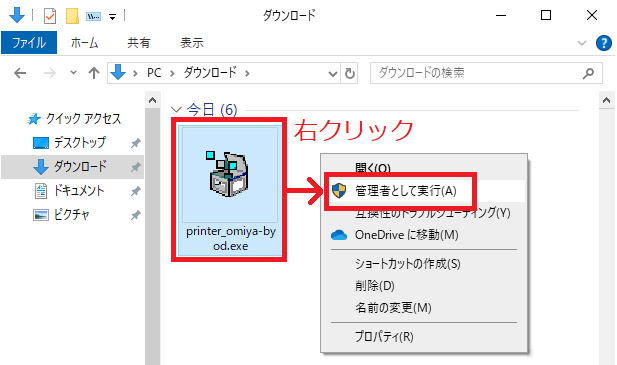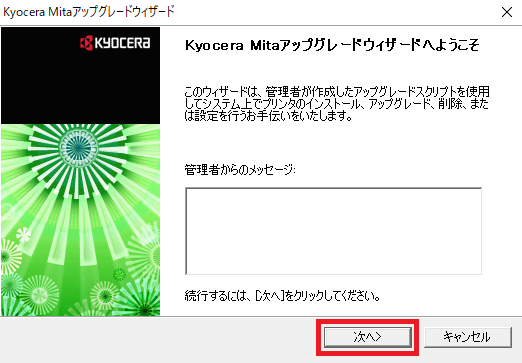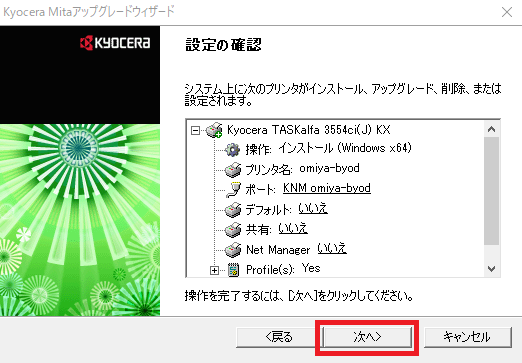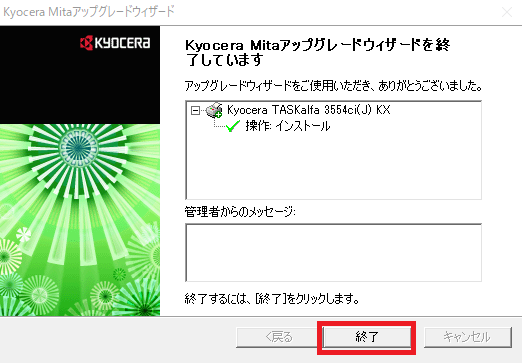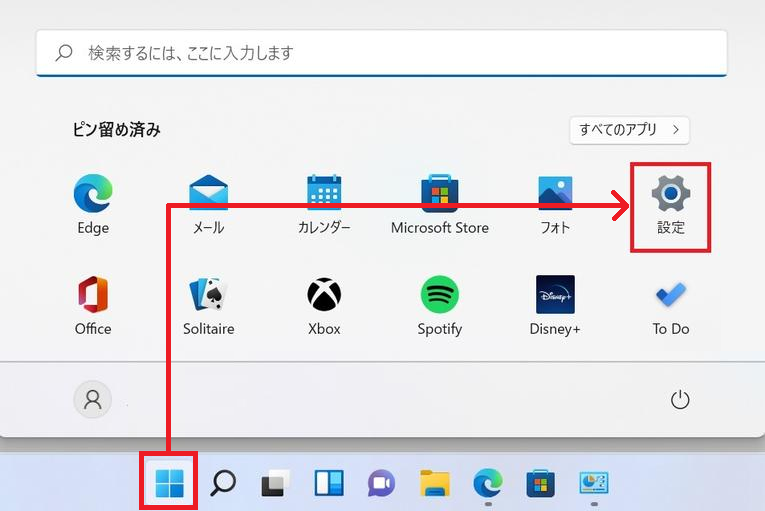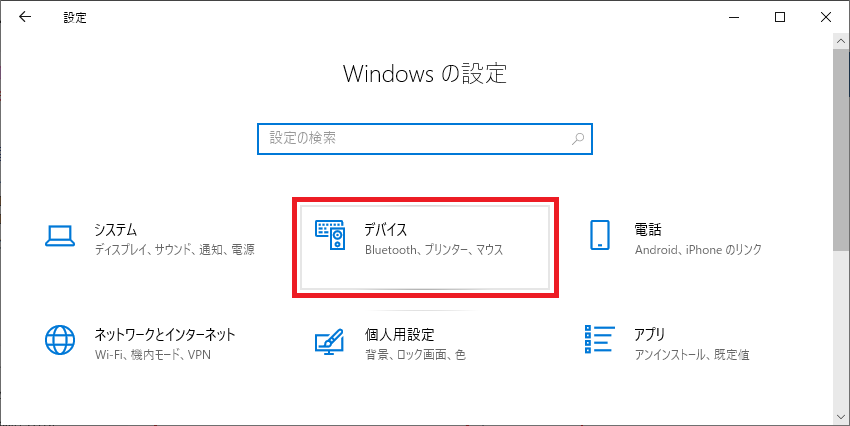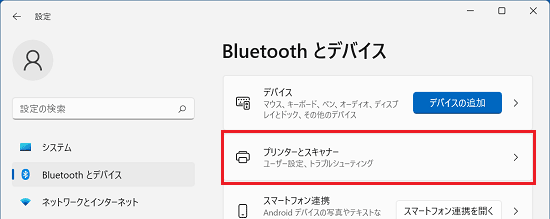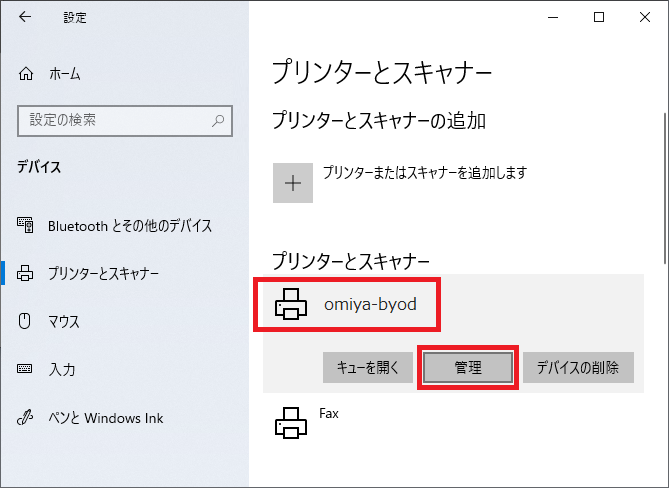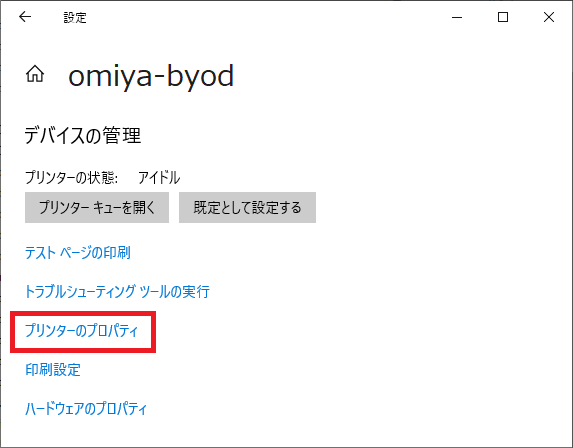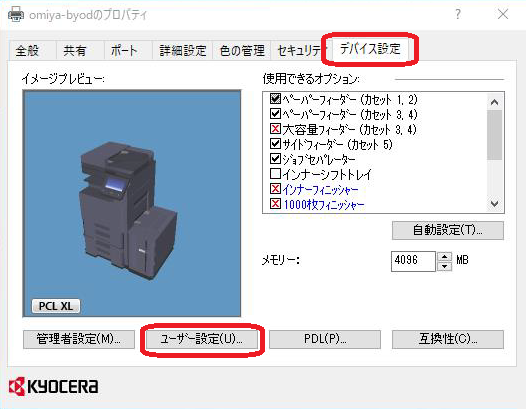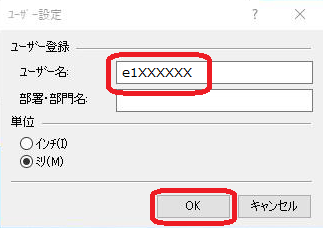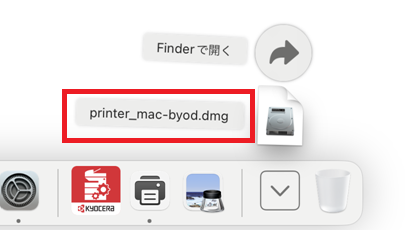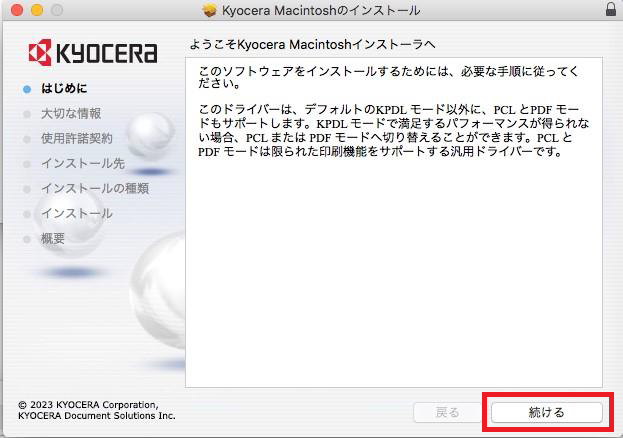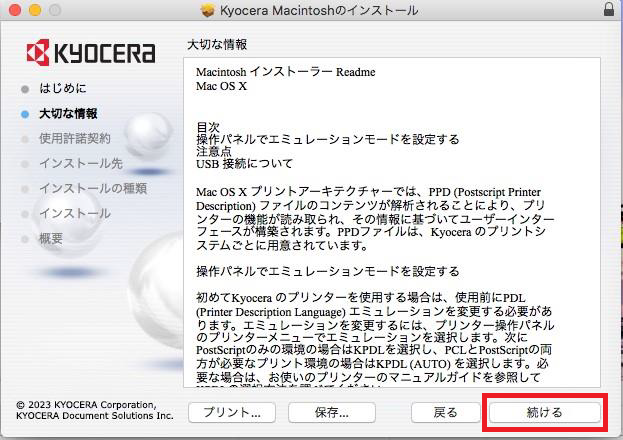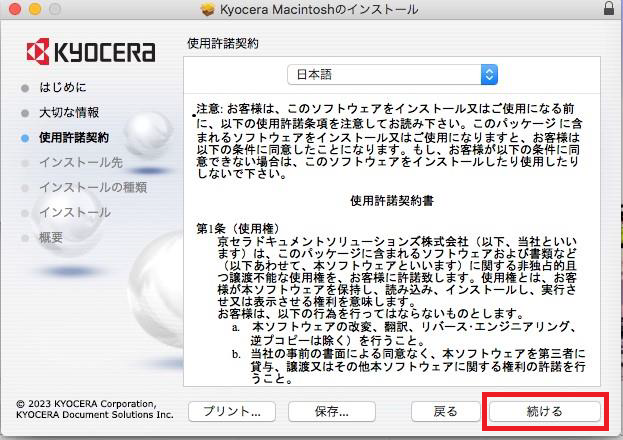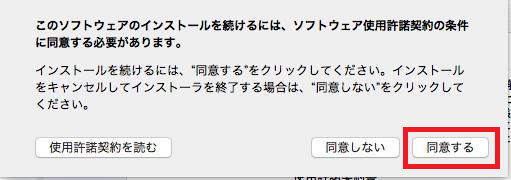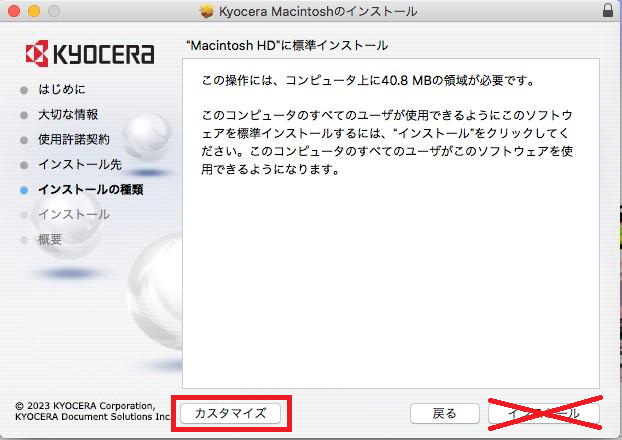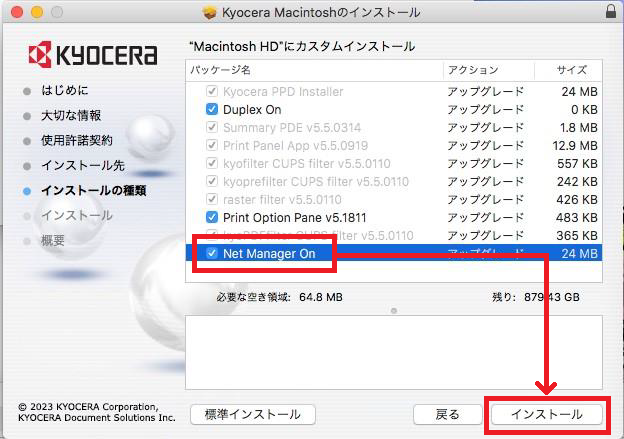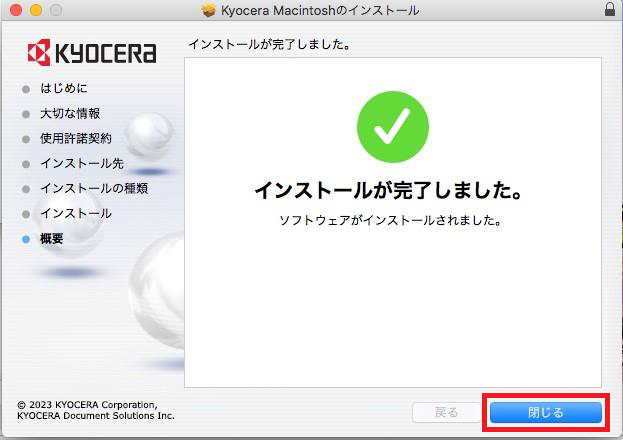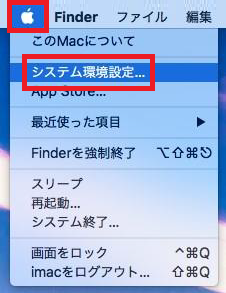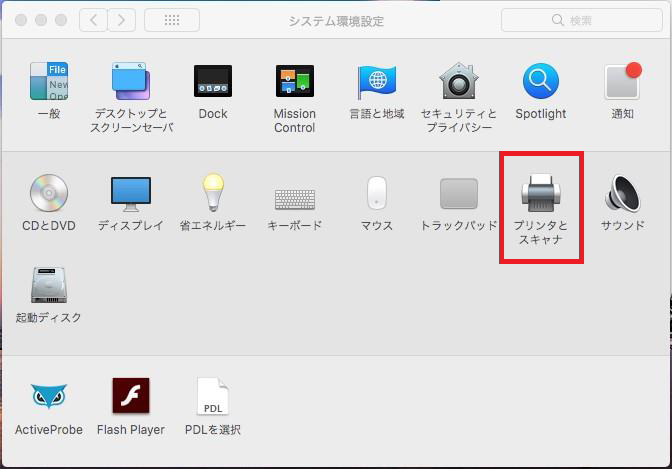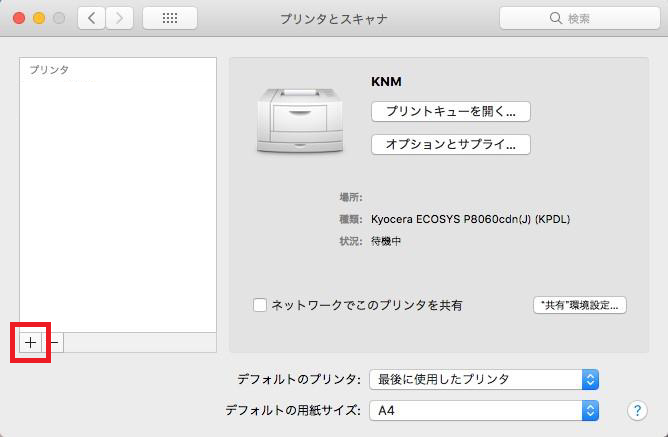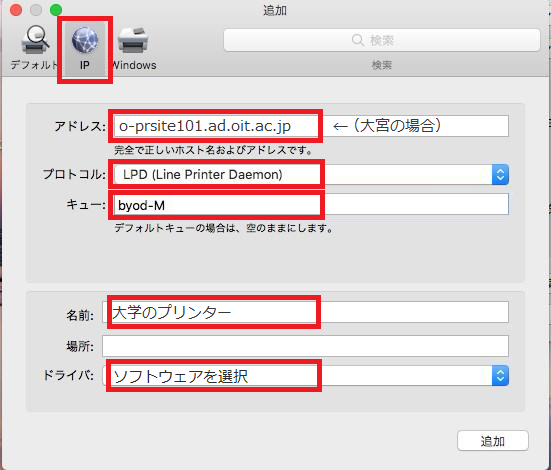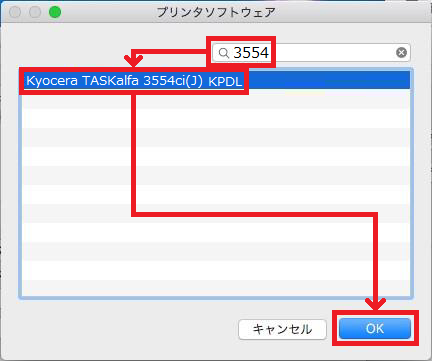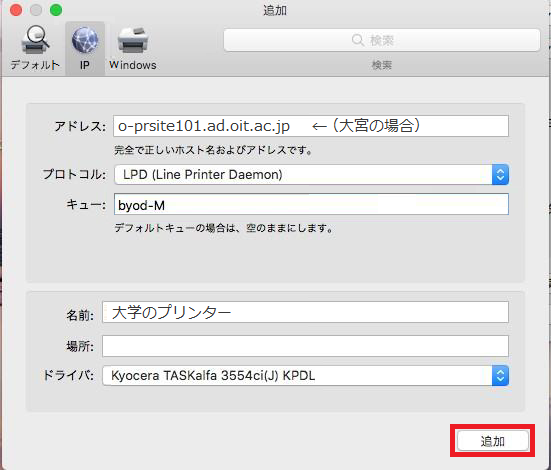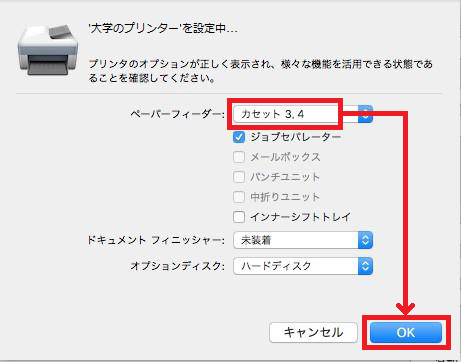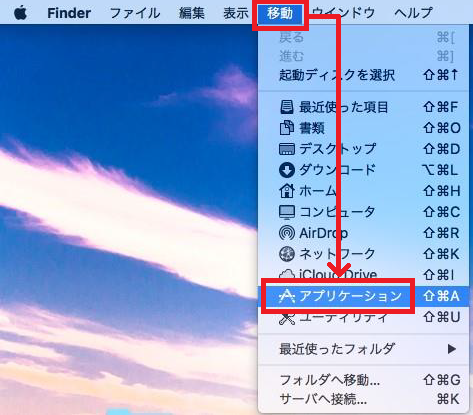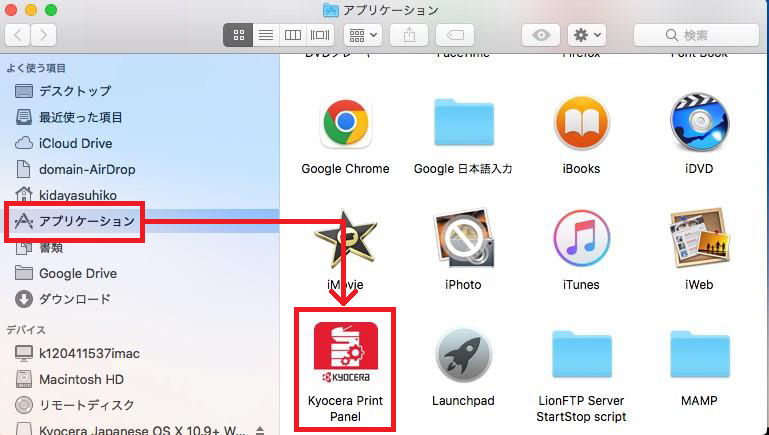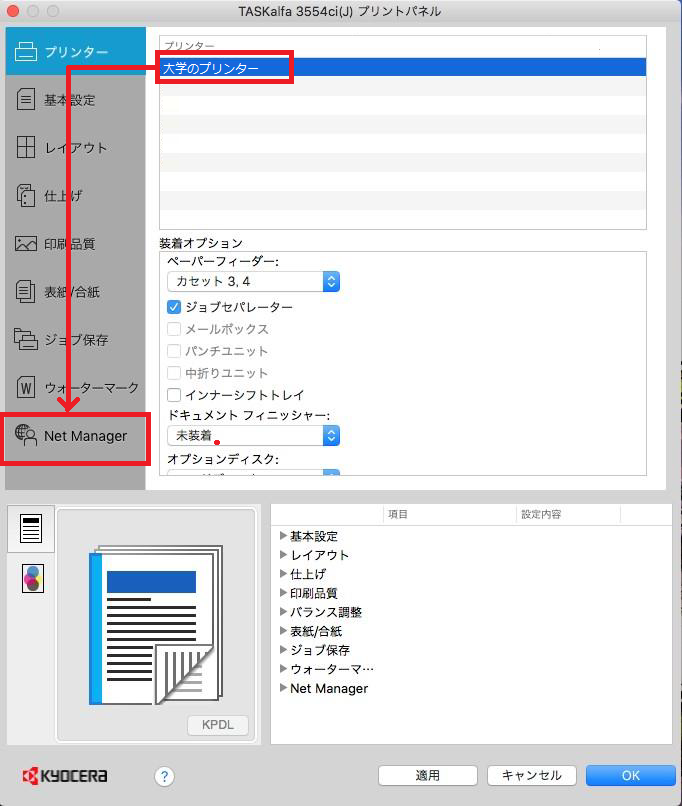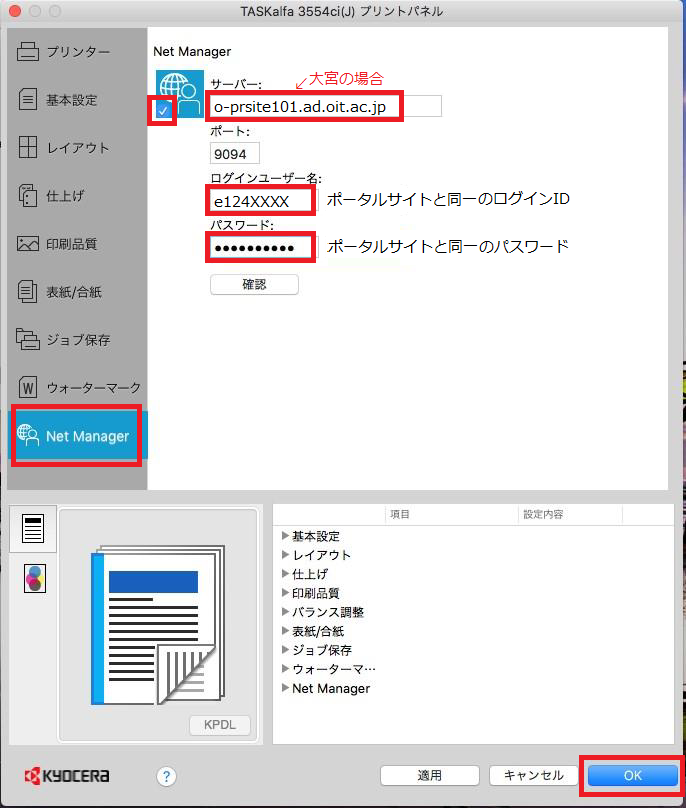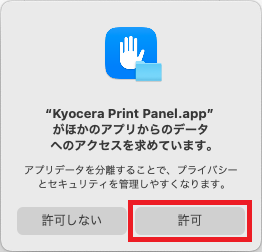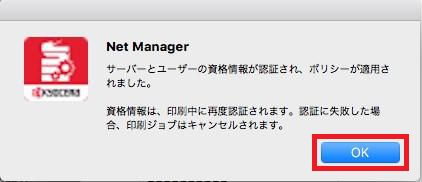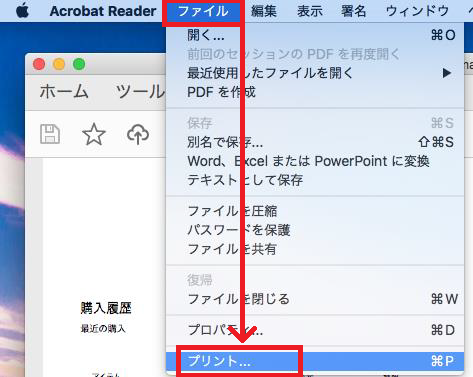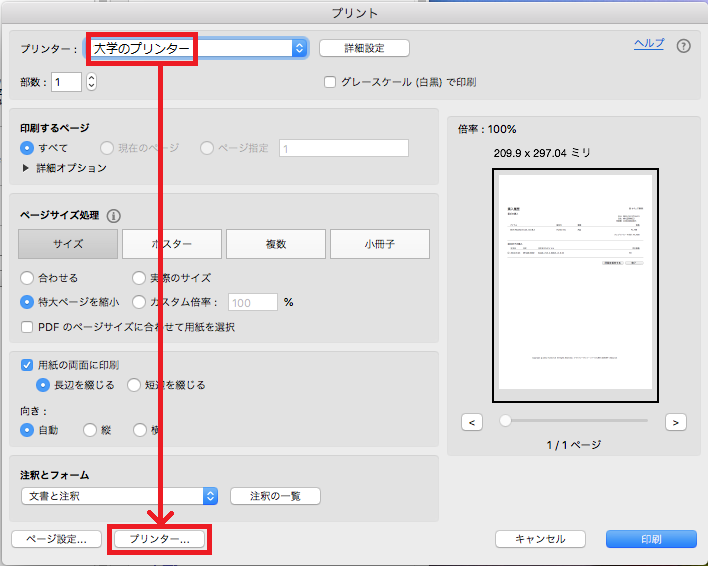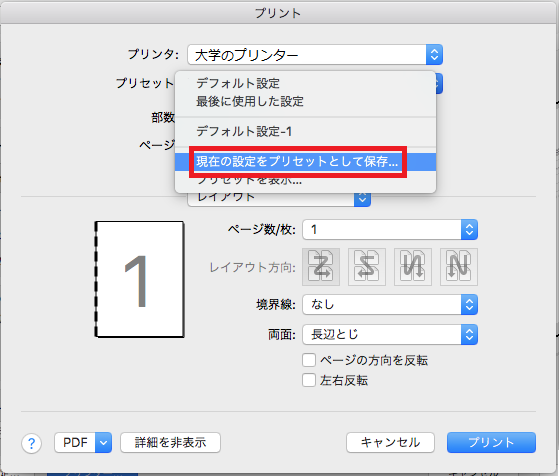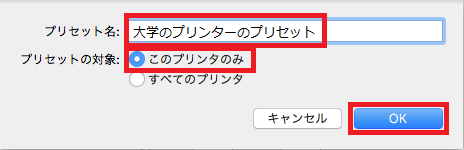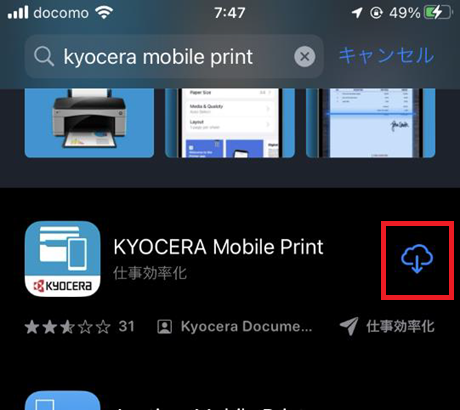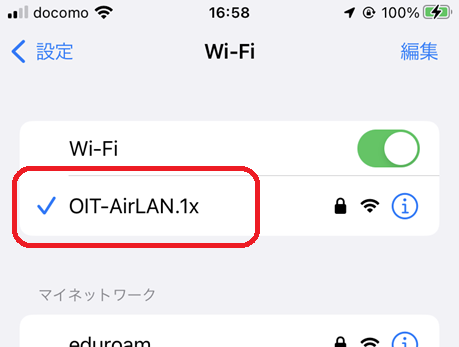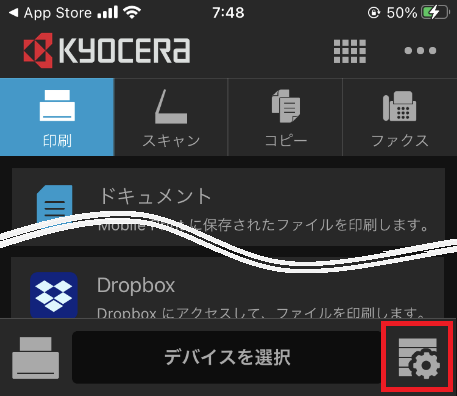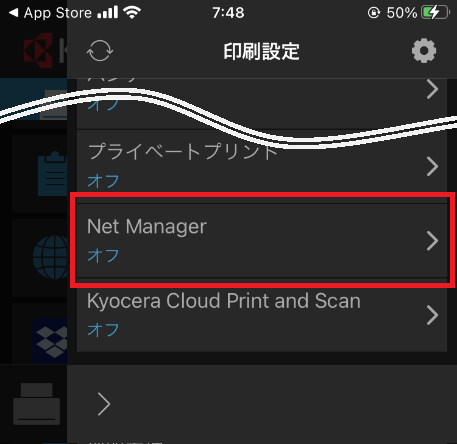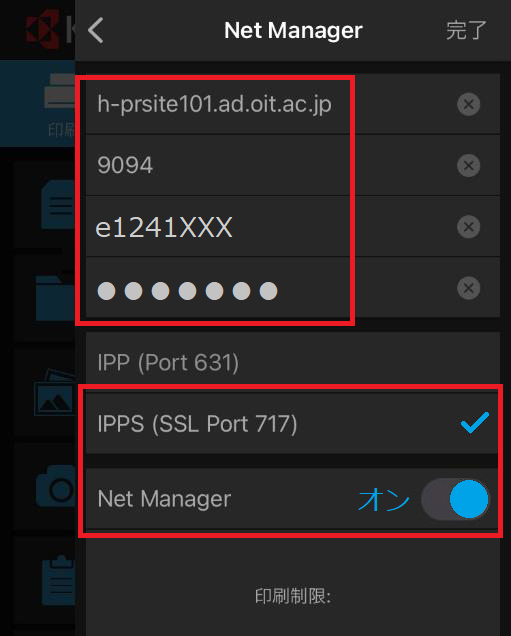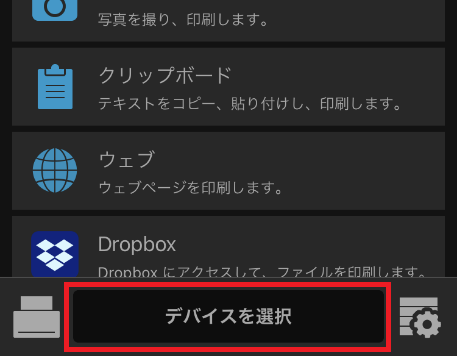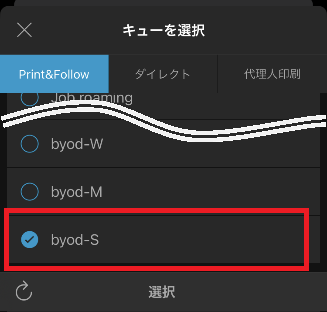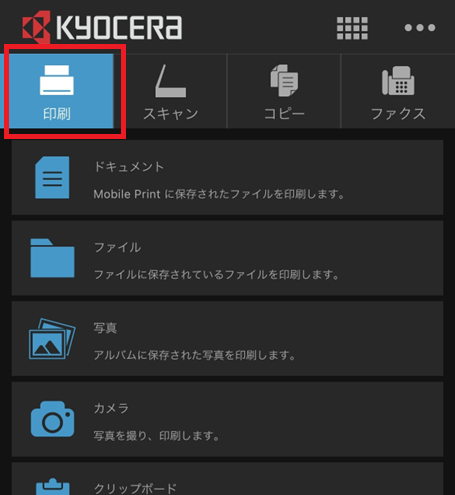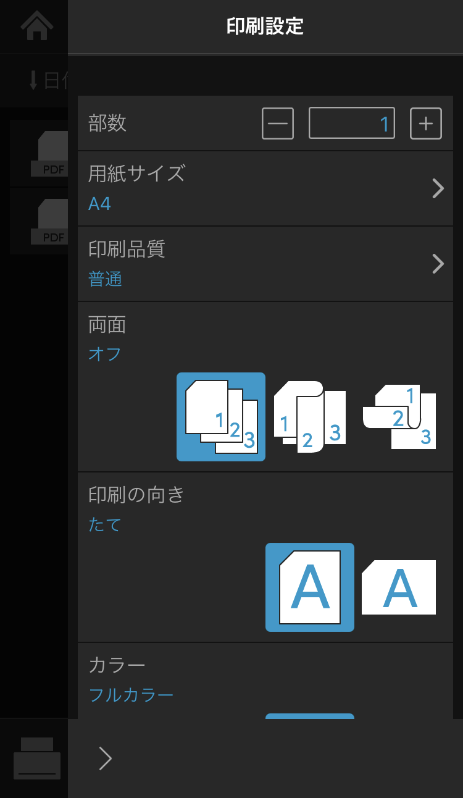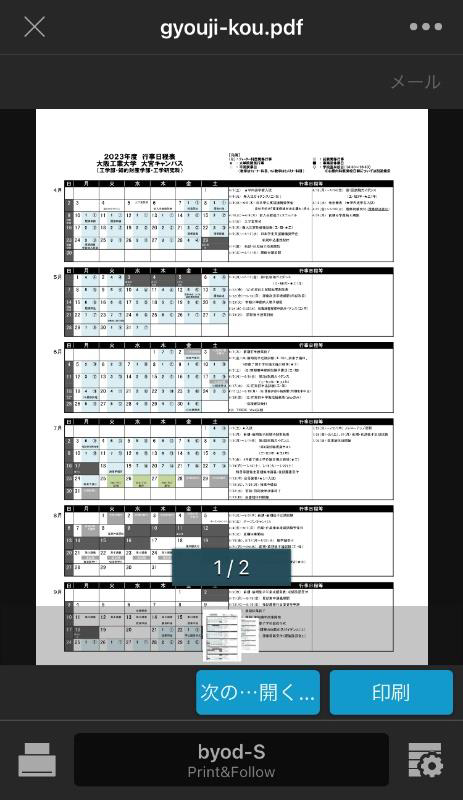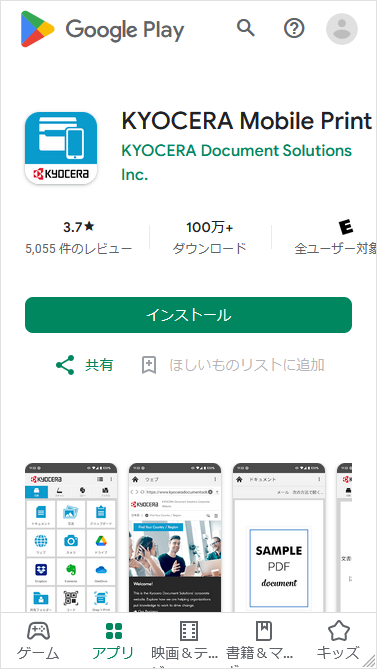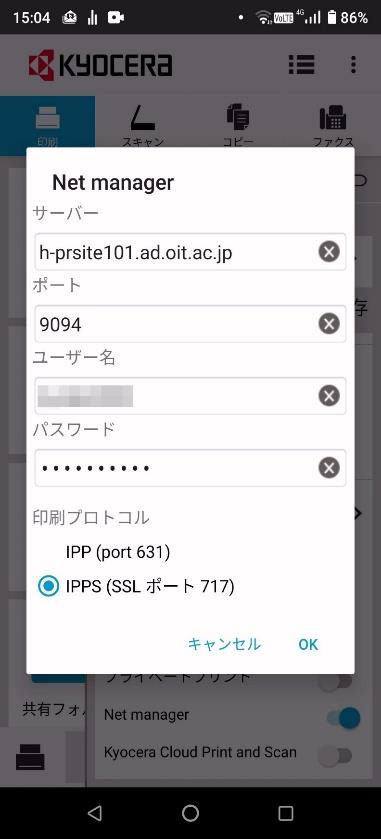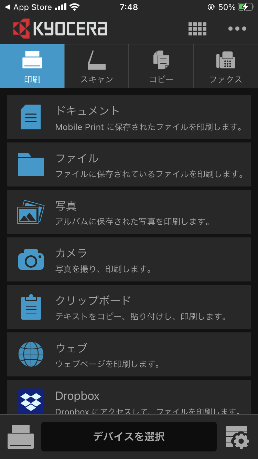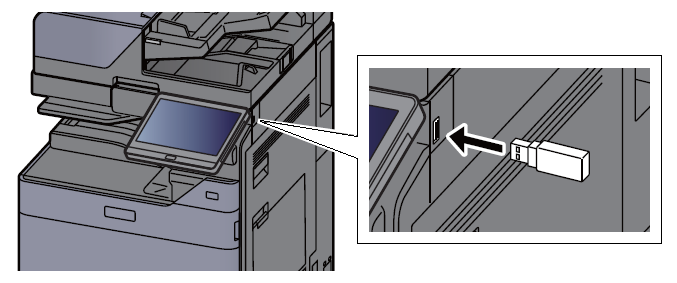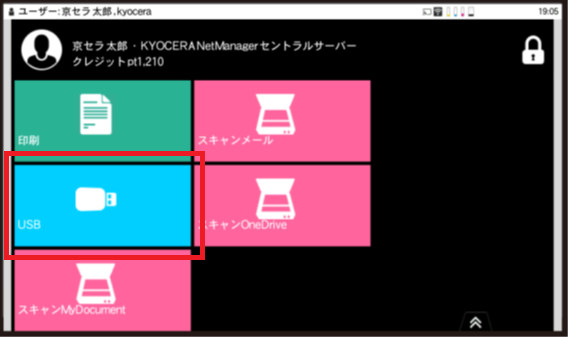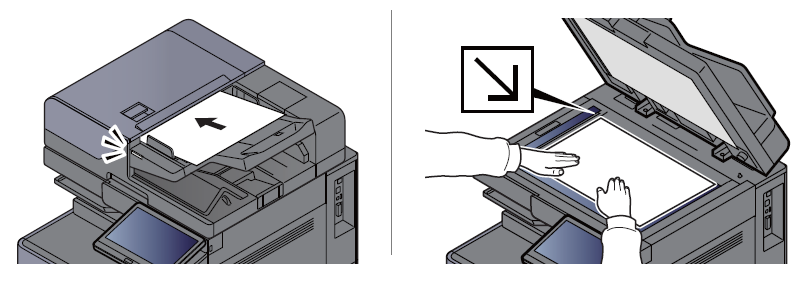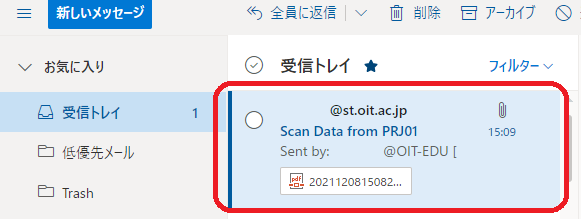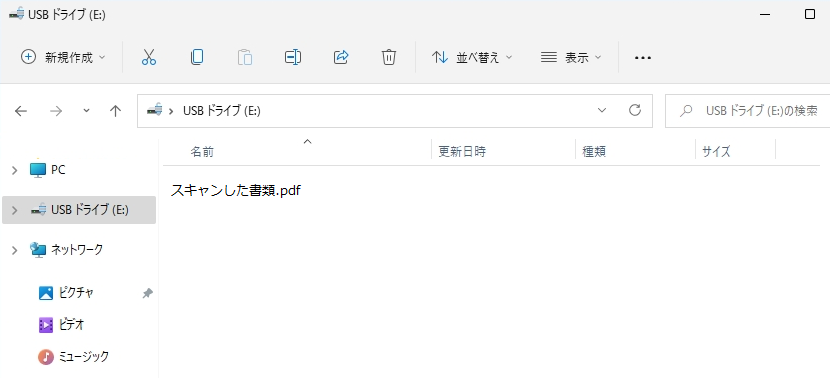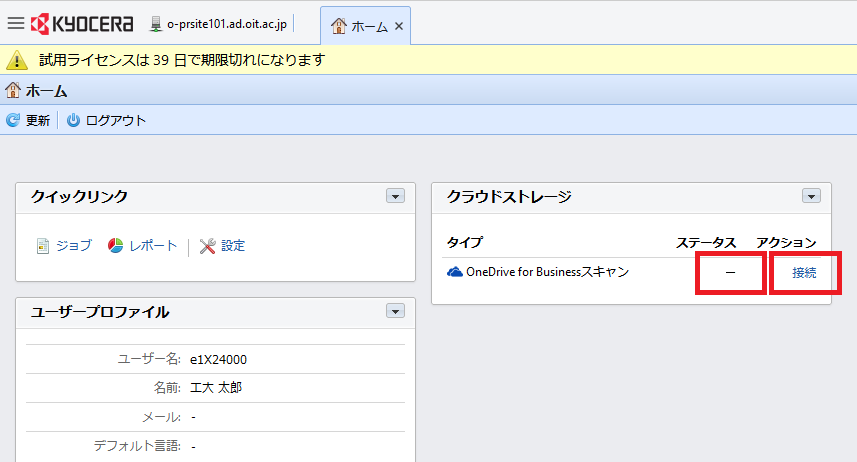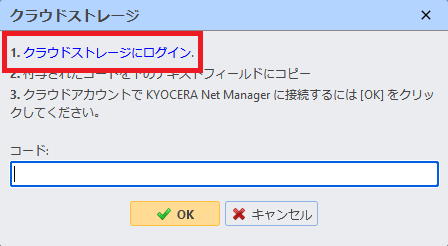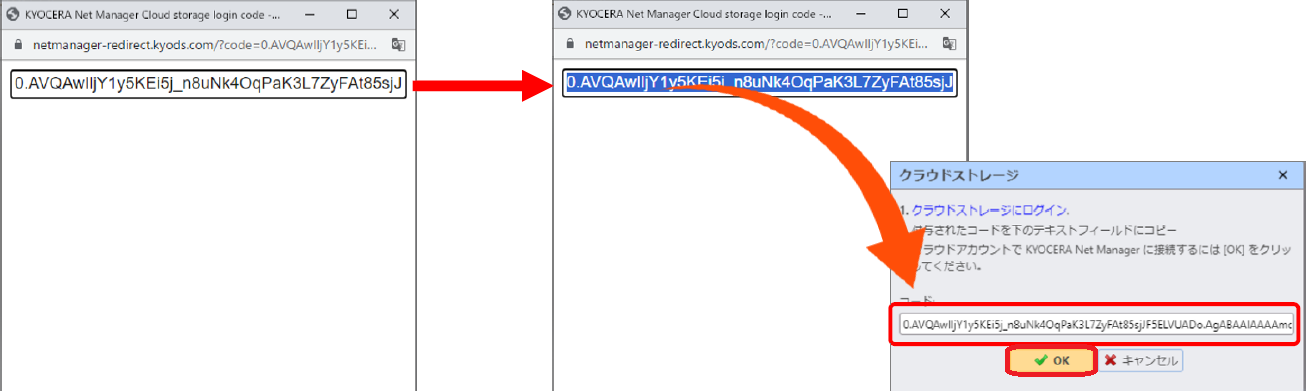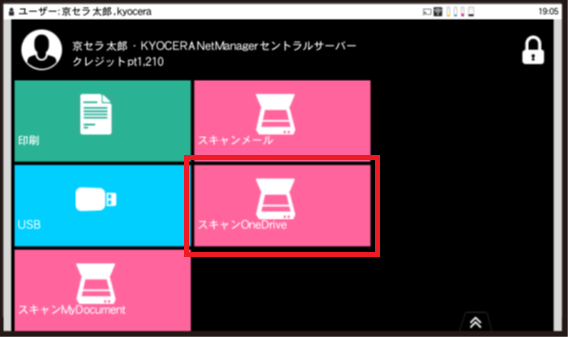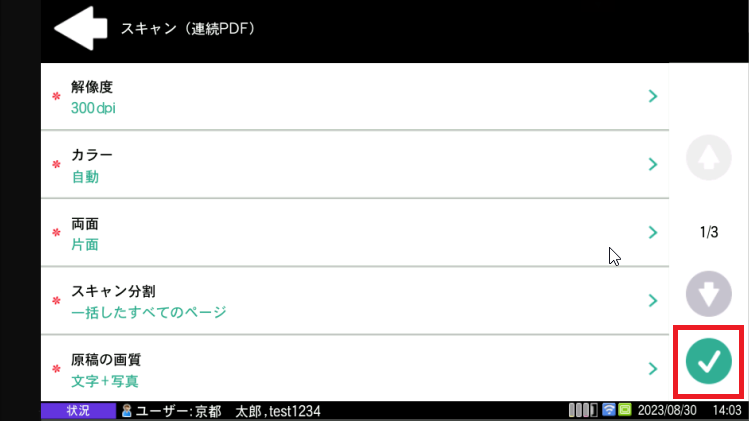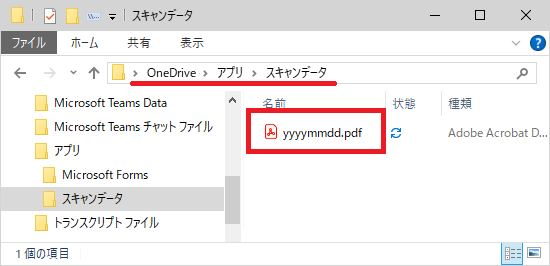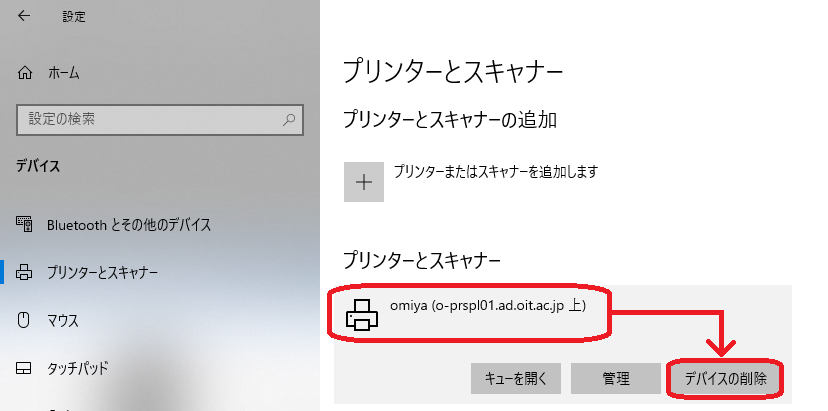プリンター(複合機)の利用について
目次
- 概要
- 注意事項
- 印刷ポイント
- 設置場所
- 印刷したい
- Webブラウザーから印刷
- プリンタ―ドライバーから印刷 Windows Mac
- スマホアプリ(iPhone)から印刷
- スマホアプリ(Android)から印刷
- USBメモリーから直接印刷
- スキャンしたい
- 旧プリント管理システム ドライバー削除手順
- よくある質問
概要

- オンデマンド印刷時は、プリンター(複合機)のカードリーダー(タッチパネル左後部)に学生証をかざし、印刷操作を行います。
- プリント管理サーバーに印刷ジョブを送信するため、キャンパス内のどのプリンター(複合機)からでも印刷が可能です。※情報センター設置のオンデマンドプリンター(複合機)のみ、研究室のプリンタや常翔ウェルフェア設置のコピー機は除く
- 情報(処理)演習室のPC、必携PCやスマートフォン、USBメモリーからも印刷できます。
- スキャナー機能を用いて紙資料の内容をPDFやJPEG等のデータにすることが可能です。詳細はこちらをご確認ください。
- 他のキャンパスに向けて印刷処理を行い、現地に行って印刷出力することが可能です。
- プリンター(複合機)の主な仕様は以下のとおりです。

メーカー 京セラドキュメントソリューションズ株式会社 機種名 TaSkalfa 3554ci カラー対応 フルカラー 印刷速度(分) カラー・白黒 35枚 スキャン速度(分) カラー・白黒 両面200ページ 読み取り解像度 600dpi × 600dpi 給紙用紙サイズ A4またはA3
注意事項
- 本複合機はあくまでプリンター用途として導入しており、コピー機能は停止しています。コピーをしたい場合は各キャンパス内設置のコイン式コピー機を利用してください。
- ゼミや部活、サークルなどで使用する勧誘のビラやイベントチラシ、名簿などの大量印刷は禁止です。
- ページ数の多いレポートや資料等を印刷する場合には、印刷ポイント節約および省資源のために、両面印刷やNアップ印刷を活用してください。
- カラー印刷を必要としない場合は、白黒印刷を活用してください。
- 用紙の持ち込みや手差し印刷はできません。
印刷ポイント
- プリンターで印刷を行う際には、印刷ポイントが消費されます。
- 印刷ポイントは、プリンターのタッチパネル上で確認することができます。
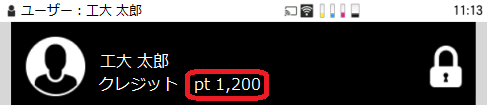
- 印刷ポイントは、毎年4月1日に1200ポイントが付与されます。次年度への繰り越しはされません。
- 印刷ポイントは、原則追加できませんので計画的に使用してください。
- システムの仕様上、両面印刷をしてもポイントは節約できませんが、省資源の観点から両面印刷を活用してください。
例)A4 2ページを白黒で片面印刷しても両面印刷しても2ポイントが消費されます。

| サイズ | 通常印刷時 | 2アップ印刷時 | ||
|---|---|---|---|---|
| カラー印刷 | 白黒印刷 | カラー印刷 | 白黒印刷 | |
| A4/B5 | 3pt/1ページ | 1pt/1ページ | 1.5pt/1ページ | 0.5pt/1ページ |
| A3/B4 | 6pt/1ページ | 2pt/1ページ | 3pt/1ページ | 1pt/1ページ |
※利用状況により、ポイントの見直しを行うことがあります。
設置場所
| キャンパス | 設置場所 | 認証 | 台数 | 合計台数 |
|---|---|---|---|---|
| 大宮 | 1号館 1階 ロビー | オンデマンド | 1台 | 計8台 |
| 6号館11階 第1~4情報演習室 | 認証不要 | 各1台 | ||
| 6号館12階 PC自習室 | オンデマンド | 1台 | ||
| 6号館13階 BYODルーム1・2 | 認証不要 | 各1台 | ||
| 梅田 | 6階 ラーニングコモンズ | オンデマンド | 1台 | 計4台 |
| 12階 コミュニケーションパレット | 1台 | |||
| 18階 情報演習室 | 各2台 | |||
| 枚方 | 1号館3階 自習室(3) | オンデマンド | 1台 | 計3台 |
| 1号館4階 自習室(2) | 1台 | |||
| 1号館5階 自習室(1) | 1台 |
印刷したい
Webブラウザから印刷オススメ!
必携PC(Windows)から印刷
必携PC(Mac)から印刷
その他の印刷
スマホアプリ(iPhone)から印刷
スマホアプリ(Android)から印刷
USBメモリーから直接印刷する方法
スキャンしたい
スキャンしてドキュメントに保存オススメ!
スキャンしてメールで受信オススメ!
スキャンしてUSBメモリーに保存
スキャンしてOneDriveに保存
旧プリント管理システム ドライバー削除手順
2023年度以前入学の学生が対象です。2024年度実施のシステムリプレースに伴い印刷方法が変更になっています。旧プリント管理システムのドライバーを削除した後に、新しいプリンタードライバーのインストール等を行ってください。よくある質問
印刷物の右上に印字されるログインIDは消せますか?
取り違えや置き去り防止のために印刷されるもので、システム的に一律で付加しているため原則消すことはできません。
コピーはできますか?
印刷機ですので印刷はできますがコピーはできません。各キャンパスにてコイン式のコピー機が設置されていますのでそちらをご利用ください。
オンデマンド印刷とは何ですか?
通常、パソコンからプリンターに印刷命令を送るとすぐに印刷されますが、オンデマンド印刷では一旦プリント管理サーバーで印刷命令が保持されます。キャンパス内の任意のプリンターにてICカード読取部に学生証をかざし、印刷したいジョブを選択し、印刷してください。
印刷ポイントとは何ですか?
印刷ポイントをご確認ください。
印刷ポイントが無くなった場合は?
原則、ポイントの追加はできませんのでモノクロ印刷・Nアップ印刷などを活用してポイント消費を節約する等して計画的にご利用ください。
紙詰まりが起きました。
情報センター事務室まで連絡してください。機器の故障・破損の原因になりますので、用紙トレイや再度カバーには触れないでください。
コピー用紙がなくなりました。
用紙トレイの指定が「手差しトレイ」ではなく「自動選択」になっていることを確認してください。「自動選択」でも用紙無しになる場合は、情報センター事務室まで連絡してください。
トナーがなくなりました。
情報センター事務室まで連絡してください。


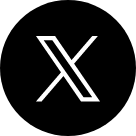

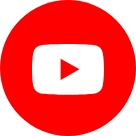

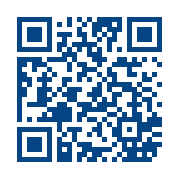

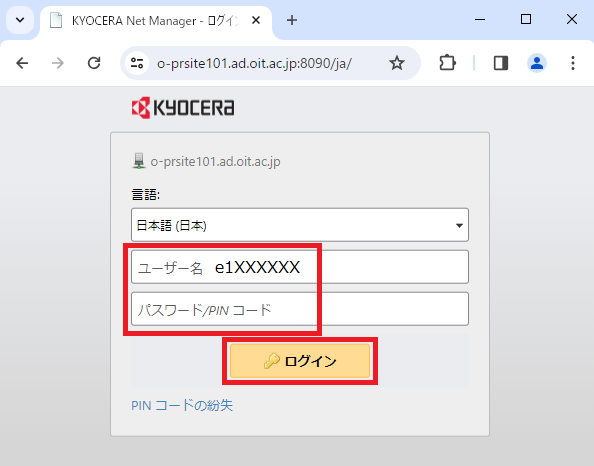
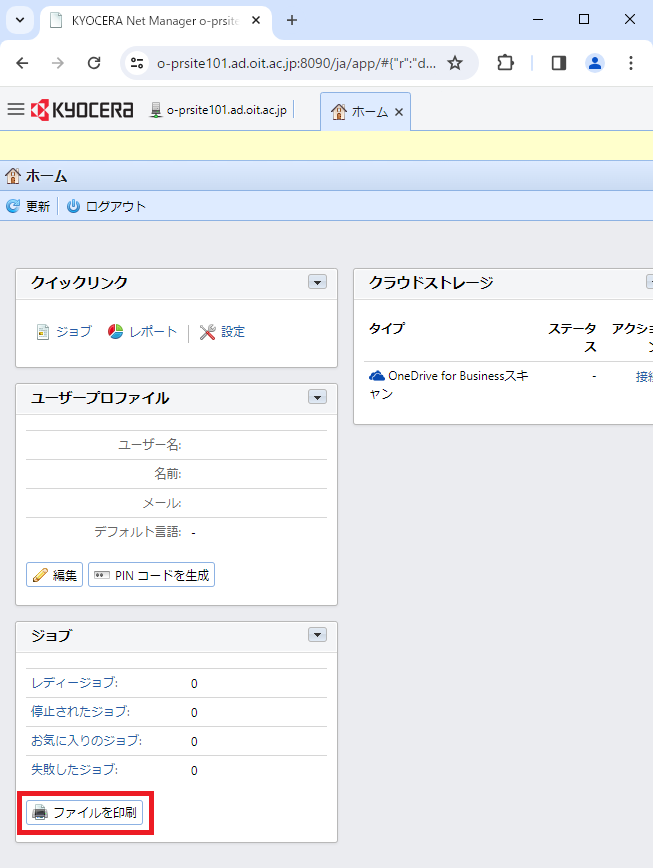
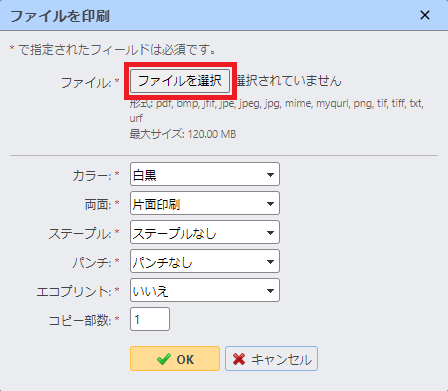
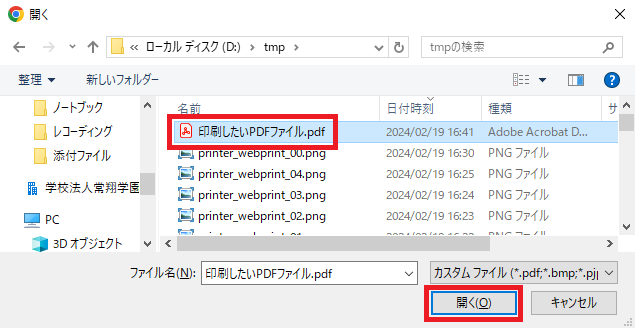
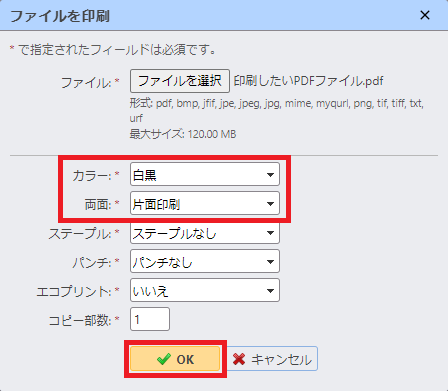
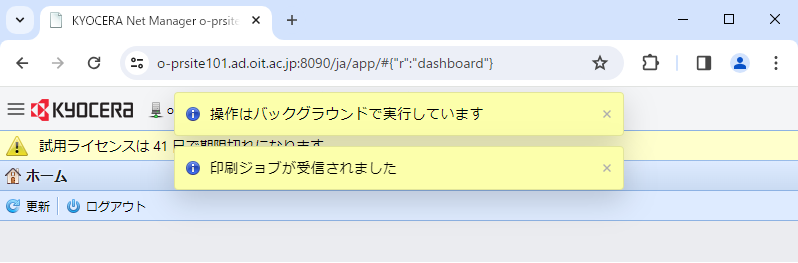 なお、「アップロードされたファイルは印刷できません。詳しくは失敗したジョブをご確認ください」のメッセージが表示された場合は、正しいファイルを指定しなおしてください。なお、WordやExcelのファイルを直接指定することはできません。
なお、「アップロードされたファイルは印刷できません。詳しくは失敗したジョブをご確認ください」のメッセージが表示された場合は、正しいファイルを指定しなおしてください。なお、WordやExcelのファイルを直接指定することはできません。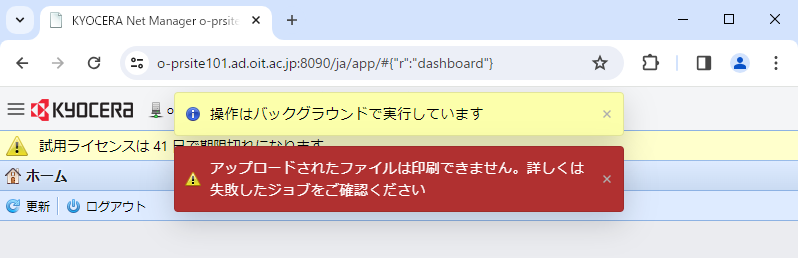 また、ジョブ>失敗したジョブから失敗した理由を確認することができます。
また、ジョブ>失敗したジョブから失敗した理由を確認することができます。